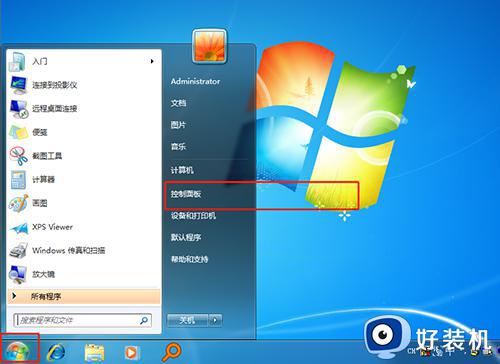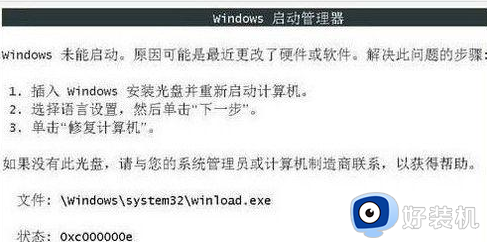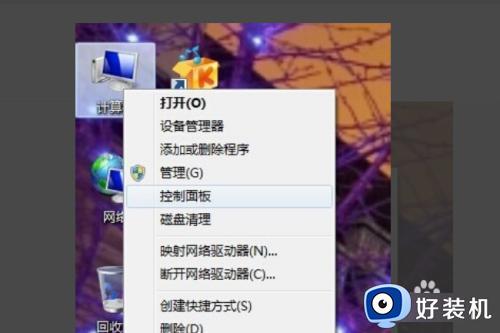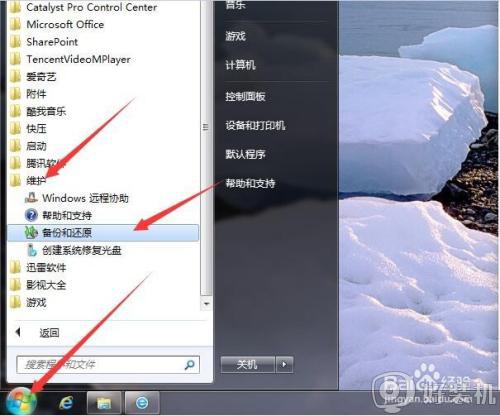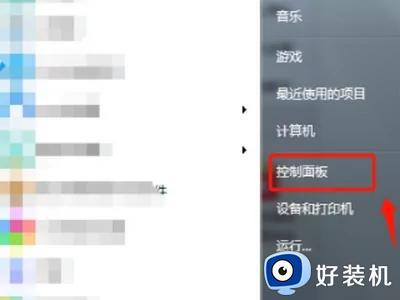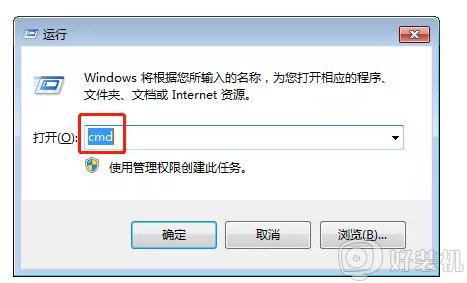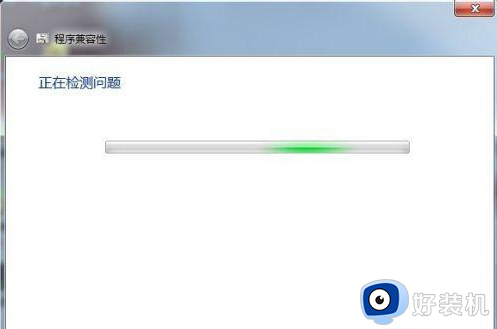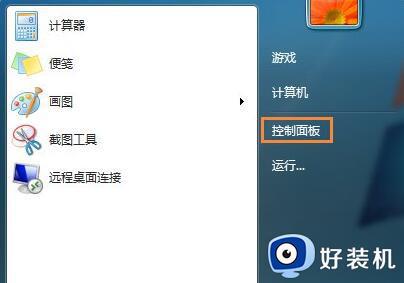win7找不到备份和还原选项怎么办 windows7找不到备份与还原如何解决
在win7系统中,一般是自带有备份和还原选项的,可以方便我们备份和还原你操作系统,可是最近有win7专业版系统用户却遇到了找不到备份和还原选项的情况,很多人不知道该怎么办,有遇到一样情况的话可以跟着一起来看看windows7找不到备份与还原的解决方法。
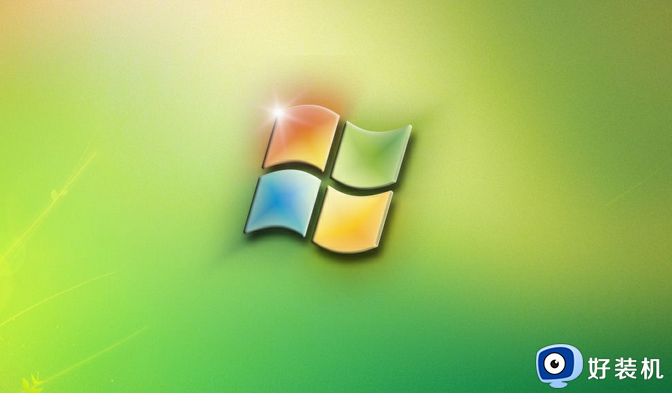
如果在Windows 7中找不到“备份和还原”选项,可以通过以下步骤来解决这个问题:
打开控制面板:点击“开始”菜单,然后选择“控制面板”。
进入系统和安全:在控制面板窗口中,找到并点击“系统和安全”。
找到备份和还原:在“系统和安全”中,点击“备份您的计算机”或“恢复系统设置或计算机”。
创建系统映像:点击“创建系统映像”或“恢复系统设置或计算机”,然后选择“高级恢复方法”。
使用系统映像:如果之前已经创建了系统映像,可以选择“使用之前创建的系统映像恢复”来进行系统还原或恢复。
如果之前没有创建系统映像,可以尝试使用系统修复盘或从外部存储设备(如USB闪存盘或外部硬盘)启动来恢复系统。在启动过程中,可能需要按下特定键(如F12或Del键)进入系统修复菜单,然后选择从系统修复盘或外部存储设备启动。
此外,还可以使用第三方软件如小白一键重装工具来进行系统备份。
请注意,在尝试以上方法之前,务必备份您重要的文件和数据,以防数据丢失。如果不确定如何操作,建议寻求专业技术人员的帮助。
以上给大家介绍的就是win7找不到备份和还原选项的详细解决方法,有遇到一样情况的用户们可以参考上述方法步骤来进行解决吧。